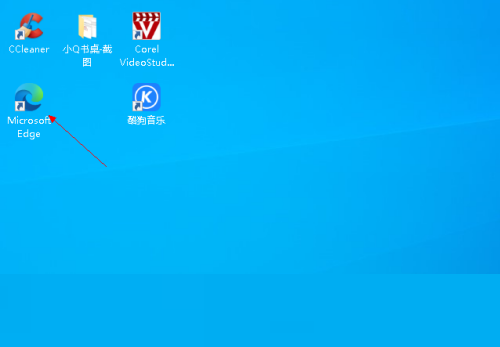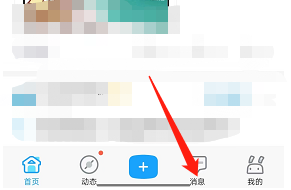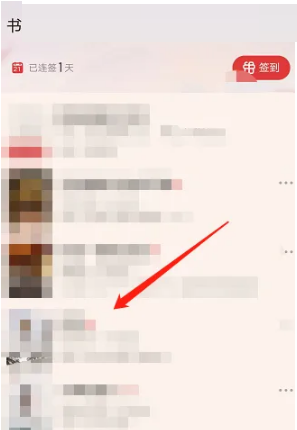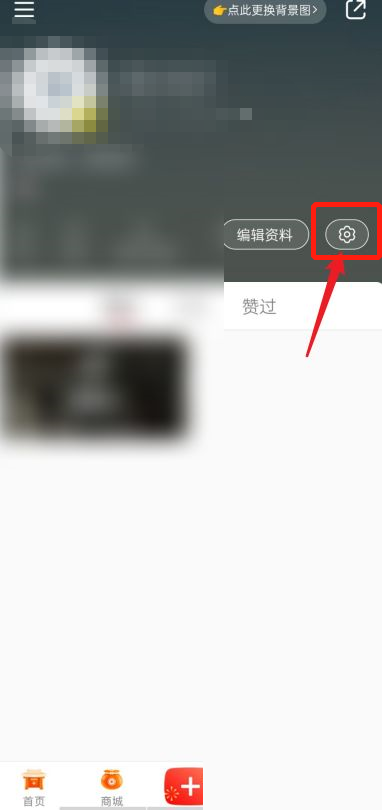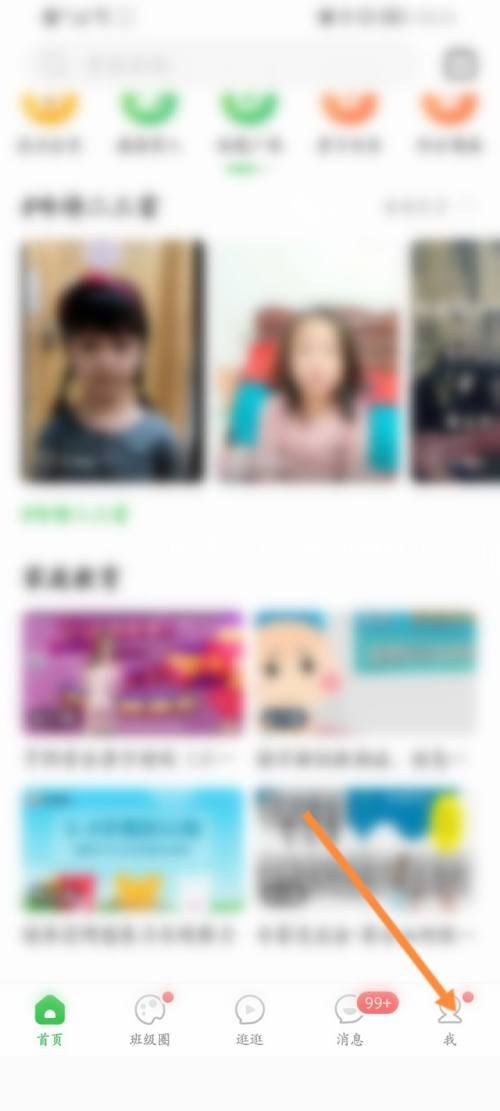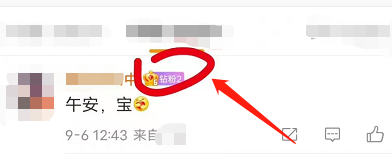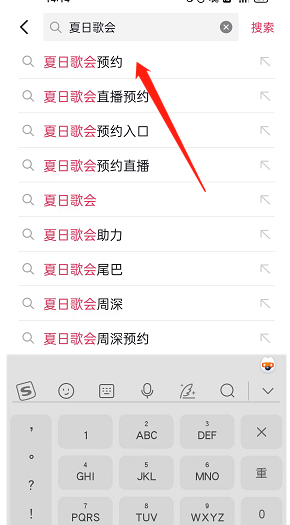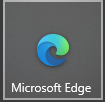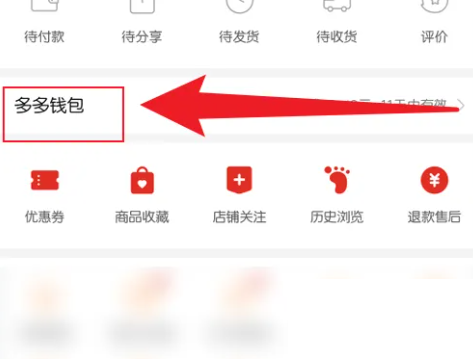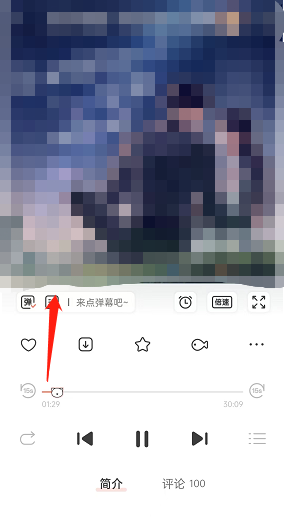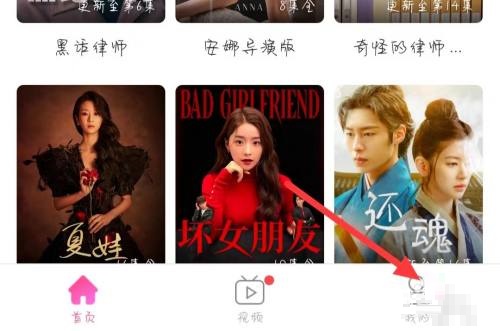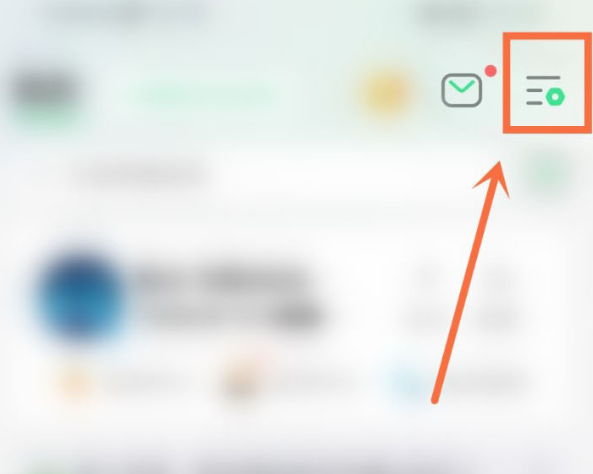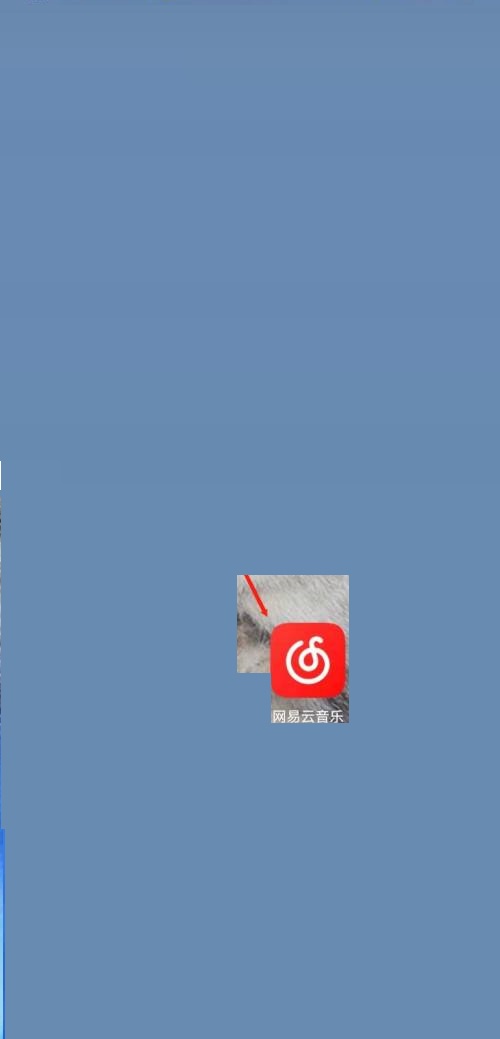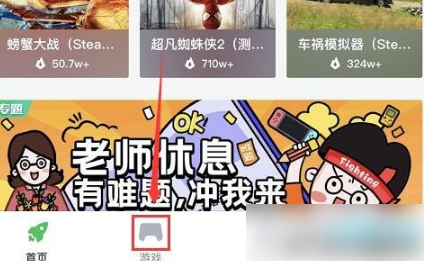很多小伙伴在使用云课堂智慧职教的时候,想知道怎么换头像,下面小编就为大家分享云课堂智慧职教换头像教程,感兴趣的小伙伴不要错过哦!
云课堂智慧职教怎么换头像?云课堂智慧职教换头像教程
第一步,首先在你的手机里面安装好【云课堂智慧职教】这款App。
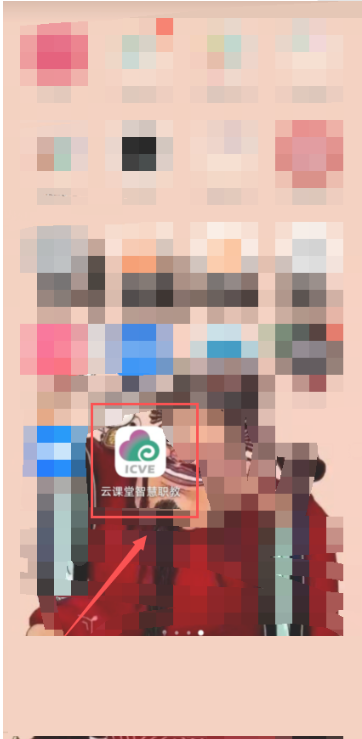 第二步,然后点击App打开它,进入后,在里面输入账号,进行登录。
第二步,然后点击App打开它,进入后,在里面输入账号,进行登录。
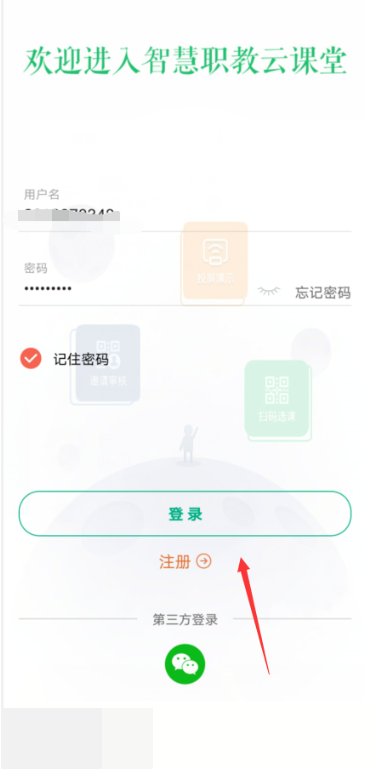 第三步,登录进账号后,会进入到职教云界面,再点击最下面一排【我】。
第三步,登录进账号后,会进入到职教云界面,再点击最下面一排【我】。
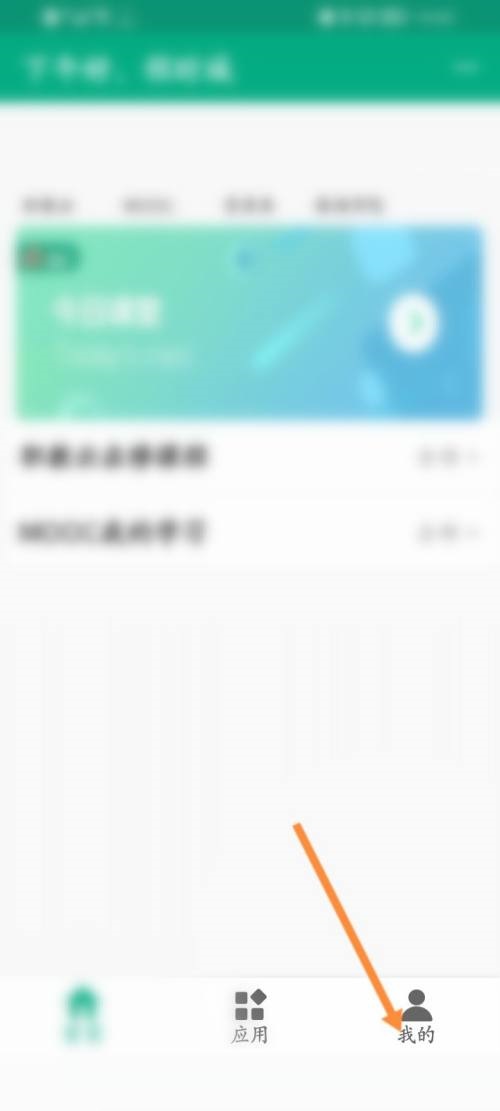 第四步,点击进入到我里面后,你会看到最上面一栏是你的头像以及名字等,点击这一栏。
第四步,点击进入到我里面后,你会看到最上面一栏是你的头像以及名字等,点击这一栏。
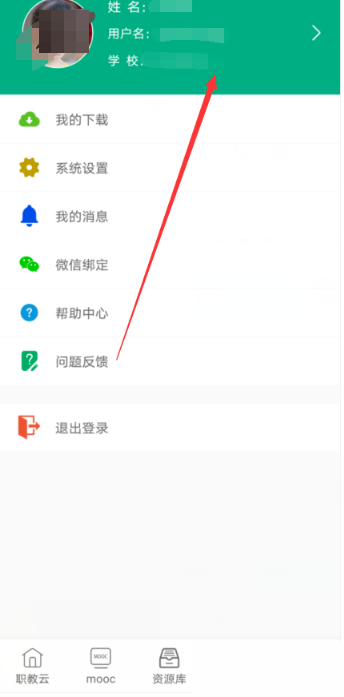 第五步,就会进入到完善个人信息界面,下面第一个就有你的头像。
第五步,就会进入到完善个人信息界面,下面第一个就有你的头像。
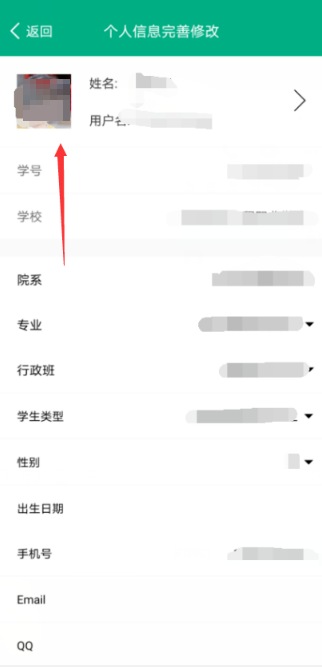 第六步,点击头像后,会自动跳转到你的相册,选择你要的照片即可。
第六步,点击头像后,会自动跳转到你的相册,选择你要的照片即可。
 以上这篇文章就是云课堂智慧职教换头像教程,更多教程尽在本站。
以上这篇文章就是云课堂智慧职教换头像教程,更多教程尽在本站。
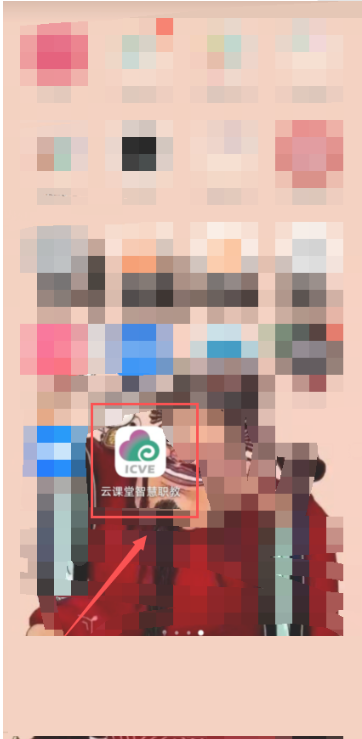 第二步,然后点击App打开它,进入后,在里面输入账号,进行登录。
第二步,然后点击App打开它,进入后,在里面输入账号,进行登录。
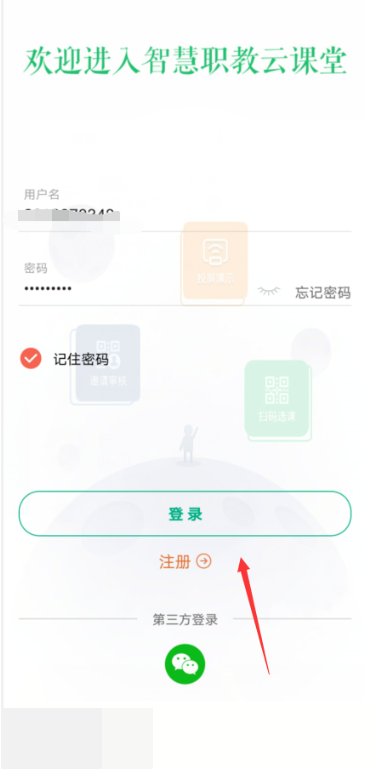 第三步,登录进账号后,会进入到职教云界面,再点击最下面一排【我】。
第三步,登录进账号后,会进入到职教云界面,再点击最下面一排【我】。
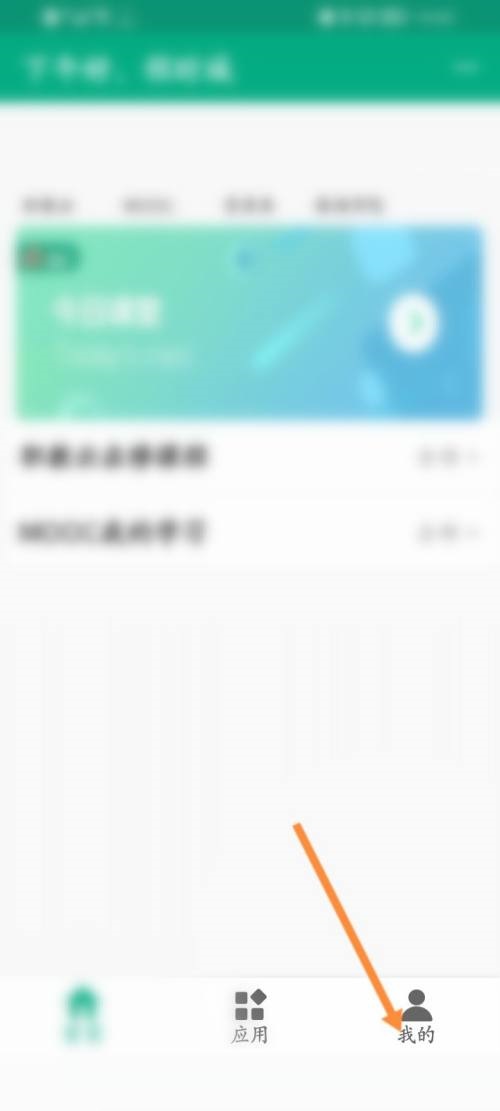 第四步,点击进入到我里面后,你会看到最上面一栏是你的头像以及名字等,点击这一栏。
第四步,点击进入到我里面后,你会看到最上面一栏是你的头像以及名字等,点击这一栏。
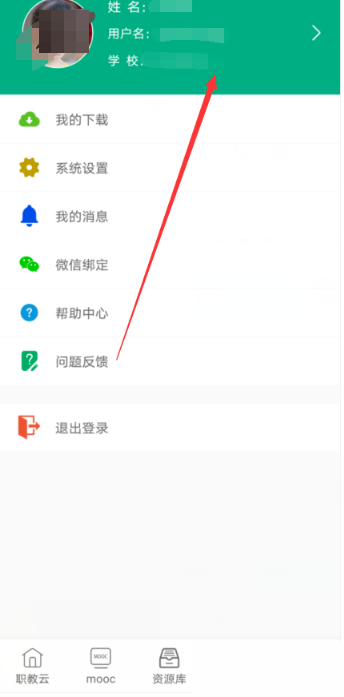 第五步,就会进入到完善个人信息界面,下面第一个就有你的头像。
第五步,就会进入到完善个人信息界面,下面第一个就有你的头像。
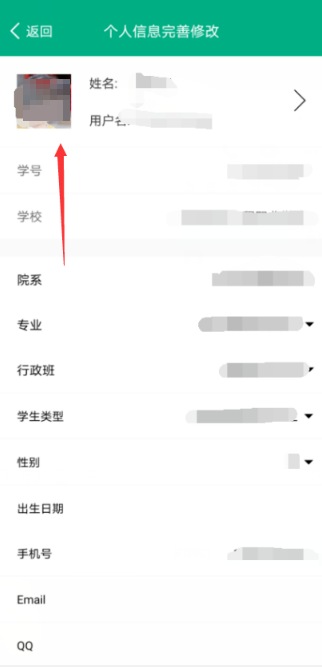 第六步,点击头像后,会自动跳转到你的相册,选择你要的照片即可。
第六步,点击头像后,会自动跳转到你的相册,选择你要的照片即可。
 以上这篇文章就是云课堂智慧职教换头像教程,更多教程尽在本站。
以上这篇文章就是云课堂智慧职教换头像教程,更多教程尽在本站。